האם אי פעם הסתכלתם בגוגל אנליטיקס ותהיתם כיצד המשתמשים הגיעו או נחתו בעמוד מסוים ולא באחר? אם כן אז UTM Parameters הם התשובה. UTM Parameters הם הדרך הטובה ביותר לראות את הנתיב המדויק אותו לקח משתמש מלחיצה על פרסום מסויים (advertising) ועד שהגיע לדף הנחיתה או לעמוד כלשהו באתר שלכם.
ועל אף שניתן לראות מי לחץ על קישור מסוים בפייסבוק, ולמרות שבאפשרותכם לראות את התנועה המגיעה לאתר שלכם באמצעות גוגל אנליטיקס, UTM Parameters לוקחים זאת רמה אחת מעלה.
אותם פרמטרים מספקים לכם הקשר (קונטקסט) חיוני המאפשר לכם בסופו של דבר לבנות קמפיינים טובים וממירים יותר לעסק שלכם. בפוסט זה אסביר מהם UTM Parameters, כיצד הם יכולים לעזור לכם במאמצי השיווק והמרקטינג, וכיצד לצפות במידע של UTM Parameters בגוגל אנליטיקס 4.
מהם UTM Parameters?
UTM Parameters הם תגיות בסוף כתובת ה URL ולבטח תקלתם בהם בעבר. אותן תגיות מספקות לבעלים של אותו URL אינפורמציה לגבי איזה פוסט, קריאה לפעולה, פרסום (וכדומה) הוביל את המשתמש לעמוד ספציפי באתר שלכם. כמובן שבאמצעות גוגל אנליטיקס בעל האתר יכול לראות לאחר מכן כמה תנועה הגיעה לאתר מנקודת התחלה מסויימת.
אז הנה דוגמה לכתובת URL עם UTM Parameters שנוצרה בעזרת Google Campaign URL Builder:
הידעתם? UTM הוא ראשי תיבות של Urchin Tracking Module, קומפוננטה שנרכשה על ידי גוגל והובילה לפיתוח של גוגל אנליטיקס.
מדוע ומתי צריך להשתמש ב UTM Parameters?
אם לא תתייגו את כתובות ה URL עם אותם פרמטרים, לא תוכלו להבדיל בין מקורות התנועה לאתר שלכם. יהיה זה מאד קשה לעקוב אחר היעילות של הקמפיינים והרבה יותר קשה להבין אילו קמפיינים מהדהדים ויוצרים אימפקט חזק יותר על הקהל שלכם.
באמצעות URL Parameters תוכלו לראות כי פרסומות מסויימת בפייסבוק מובילה לתנועה רבה יותר לאתר שלכם מאשר אחרת. או למשל שפוסט מסויים מהבלוג שלכם שפרסמתם בטוויטר הוא זה שהוביל לעלייה החדה בכמות הכניסות לאתר שלכם ולא אחר.
עליכם לוודא שכתובת ה URL של כל פרסומת או פוסט שאתם מפרסמים תתוייג באותם URL Parameters מכיוון וזו הדרך האידיאלית לאסוף אינפורמציה על הדרך בה משתמשים מבצעים אינטראקציה עם התוכן שאתם מפרסמים חיצונית לאתר.
שימוש ב URL Parameters יאפשר לכם להעריך אילו פרסומות מושכות יותר וצדות את המשתמשים הפוטנציאלים, דבר שיוביל בסופו של דבר ליצירת פרסומות טובות יותר. תוכלו להשתמש במידע זה בכדי למטב את אסטרטגיית הפרסום שלכם ובכך להוביל לתנועה אף רבה יותר לאתר.
כיצד לבנות URL Parameters
ניתן ליצור את אותן פרמטרים ב URL ידנית או באמצעות Google’s Campaign URL Builder שייצר עבוררכם את כתובת ה URL המלאה עם הפרמטרים. ישנם חמישה סוגים של פרמטרים וכל אחד מספק קונטקסט נוסף עבור אותו קישור אחריו אתם מעוניינים לעקוב.
גוגל מספקת הסבר על הספציפיקציות הטכניות של כל אחד מסוגים אלו בעמוד ה Campaign URL Builder שהזכרנו בפסקה הקודמת.
| Campaign Source
| Required. Use Example: |
| Campaign Medium
| Required. Use Example: |
| Campaign Name
| Required. Used for keyword analysis. Use Example: |
| Campaign Term
| Used for paid search. Use utm_term to note the keywords for this ad.Example: |
| Campaign Content
| Used for A/B testing and content-targeted ads. Use utm_content to differentiate ads or links that point to the same URL.Examples: |
חמשת סוגי UTM Parameters
בואו נראה כיצד ליצור URL לשימוש עבור פרסומת פייסבוק של מוצר חדש שסאבי פיתח (תיאורטית), וזאת בכדי להראות לכם בשפה פשוטה כיצד להשתמש בכל אחד מאותם פרמטרים במאמצי השיווק שלכם.
ה URL המקורי נראה כך:
https://savvy.co.il/tourקיימות שלוש תגיות הכרחיות: source, medium & name
1. Campaign Source – utm_source – מזהה את מקור התנועה. במקרה שלנו זה פייסבוק. כשמישהו ילחץ על הפרסומת בפייסבוק הם יגיעו לכתובת הבאה כשמקור התנועה (source) מוגדר כפייסבוק:
https://savvy.co.il/tour?utm_source=facebook2. Campaign Medium – utm_medium – מזהה את המדיום השיווקי בו הקישור פורסם. במקרה שלנו הוא יהיה מדיה חברתית (social media), אך יכול להיות גם אימייל, רשימת תפוצה וכדומה…
https://savvy.co.il/tour?utm_source=facebook&utm_medium=social3. Campaign Name – utm_campaign – מזהה את הקמפיין הספציפי המשויך לקישור. במקרה שלנו מדובר על סיור מוצר (product tour), אך יכול להיות גם השקת מוצר, מתנה כלשהי וכדומה…
https://savvy.co.il/tour?utm_source=facebook&utm_medium=social&utm_campaign=product-tourשני הפרמטרים הבאים הם אופציונליים בלבד:
4. Campaign Term – utm_term – מזהה את ביטוי החיפוש בתשלום המשוייך לפרסומת. ניתן לוותר על פרמטר זה אם אתם משתמשים ב automated rules ב Google Adwards, אך לצורך הדוגמה, נניח ואנו מטרגטים את הביטוי "digital advertising״ זה ייראה כך:
https://savvy.co.il/tour?utm_source=facebook&utm_medium=social&utm_campaign=product-tour&utm_term=digital-advertising5. Campaign Content – utm_content – מאפשר לכם להוסיף כל דבר נוסף שיכול לעזור לכם להבין את הקישור. ניתם להשתמש בזה עבור בדיקות A/B, קריאות שונות לפעולה או כפתורים למשל.
למשל, נניח והקמפיין השיווקי שלנו בודק את ההשפעה של תמונה חדשה בה אנו משתמשים לפרסומת, ויש לנו שתי תמונות שונות עבור אותו קמפיין כאשר התמונה השנייה נלחצה:
https://savvy.co.il/tour?utm_source=facebook&utm_medium=social&utm_campaign=product-tour&utm_term=digital-advertising&utm_content=image-2כתיבת UTM Parameters
השתמשו ב Google’s Campaign URL Builder בכדי להכניס כל פרמטר אינדיבידואלית:
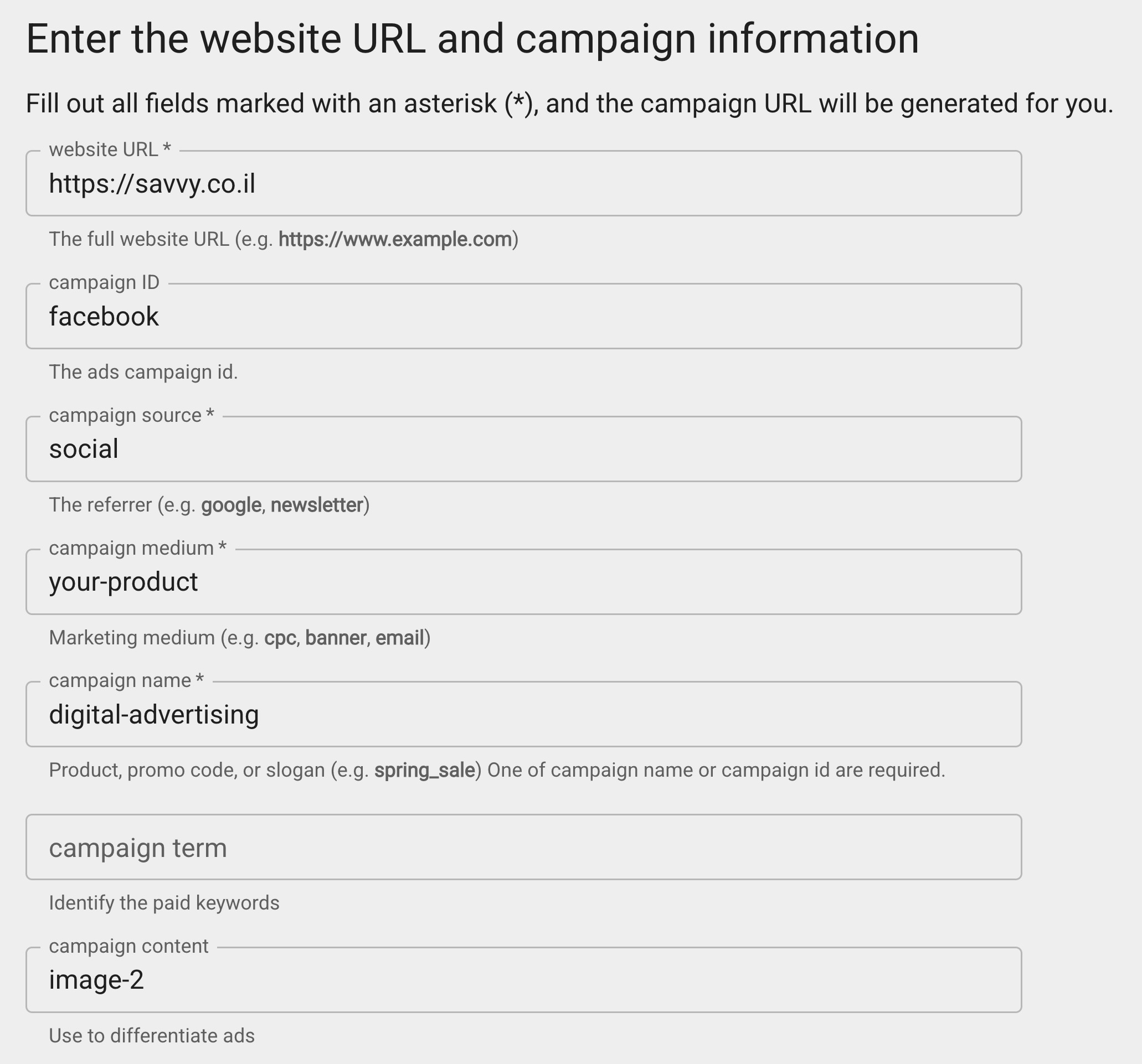 גוגל תייצר אוטומטית את ה URL בתחביר הנכון:
גוגל תייצר אוטומטית את ה URL בתחביר הנכון:
אם אתם מתכננים ליצור את אותן כתובות URL ידנית שימו לב לנקודות הבאות:
- כשאתם יוצרים פרמטרים אלו הם יתווספו ל URL כמחרוזת אחת ארוכה. כל מחרוזת של פרמטרים מתחילה בסימן שאלה:
? - כל פרמטר נכתב באותיות קטנות (lowercase) עם שימוש בקו תחתון (underscore) כשאחריו יגיע הסימן שווה (equal sign) ושם הפרמטר:
utm_source=facebook? - פרמטרים במחרוזת יופרדו על ידי הסימן
&לדוגמה:utm_source=facebook&utm_medium=cpc - ההיררכיה של המונחים הינה: source, medium, campaign, term, content (משמאל לימין)
עבודה נכונה עם UTM Parameters
יצירת UTM Parameters משלכם דורשת הבנה מעמיקה של בפרסום ואסטרטגיית שיווק. עקבו אחר הנקודות הבאות בכדי לוודא שאתם לא יוצרים עבודה מיותרת לכם או לצוות שלכם:
א. השתמשו בקונבנצית שמות מוגדרת מראש
מחרוזות ארוכות מד יכולות לגרום במהרה לבלבול. צרו פורמט סטנדרטי עבור כל אחד מאותם פרמטרים וודאו כי הצוות שלכם יודע כיצד לבנות מחרוזות אלו נכון.
זה חשוב במיוחד עבור שמות הקמפיינים, למשל: "product-launch-red", "product-launch-blue" ו "product-launch-yellow" יהוו שלוש פרסומת שונות בקמפיין product launch כאשר לכל אחד יהיה צבע שונה.
ב. השתמשו בשפה פשוטה
זכרו כי הקהל שלכם ייראה כתובת URL זו גם כן. עליכם לוודא כי אתם משתמשים בשפה פשוטה להבנה ושאינה מספקת מידע ואינפורמציה רגישה.
ג. UTM Parameters הם צמיד באותיות קטנות (lowercase)
מומלץ תמיד להשתמש באותיות קטנות בכדי לוודא שאינכם מציגים מידע מוטעה כשתחפשו "Facebook" ולא "facebook" – שמירה על קונסיסטנטיות תעזור למנוע מצבים אלו.
ד. צרו קובץ מעקב
יהיה זה קל מאוד לאבד מעקב אחר למה פרמטר ספציפי מתייחס אם אינכם שומרים את כל המידע במקור אחד מסודר (למשל Spreadsheet). בצעו רישום המתאר כיצד קוד מסוים קשור לקמפיין ספציפי בקובץ או טבלה שניתן לשתף כך שלא יהיה צורך בניחושים.
מכיוון ו Google URL Builder אינו מספק דרך מעקב ויצירה של כתובות רבות עם UTM Parameters – הנה קובץ מעקב ויצירה של UTM Codes באופן מסיבי. התבנית נוצרה ב Google Spreadsheet ואני בטוח שתחסוך לכם לא מעט זמן במאמצי השיווק.
על מנת להשתמש בתבנית זו עליכם להתחבר לחשבון גוגל, ללחוץ כאן על מנת לראות את התבנית ולאחר מכן ללחוץ על קובץ > צור העתק (File > Save Copy) בכדי ליצור גרסה משלכם לתבנית.
ה. הבינו שמערכת אינה מושלמת
לא פעם אנשים מוחקים את אותן מחרוזות ארוכות כאשר הם משתפים תוכן ברשתות החברתיות שלהם. אז למרות שאותם UTM Codes מספקים עבורכם אינפורמציה חיונית, הם אינם תמיד ממשיכים הלאה כאשר משתמשים משתפים את אותן כתובות ברשת בצורה ישירה.
כיצד למצוא את המידע של אותם UTM Parameters בגוגל אנליטיקס?
ראינו בפוסט מה זה פרמטרים UTM (במילים אחרות UTM Parameters), ראינו כיצד הם יכולים לעזור לנו להבין טוב יותר אילו קמפיינים דיגיטליים מוצלחים יותר וראינו איך ליצור את אותם פרמטרים.
בגוגל אנליטיקס ניתן בקלות לראות את מקורות התנועה לאתר שלכם המגיעים מפייסבוק, טוויטר ודומיינים אחרים המפנים אליכם, אך כיצד אנו מקבלים פרטים נוספים על אותה תנועה? כלומר, כיצד ניתן לראות את המידע של אותם UTM Parameters בגוגל אנליטיקס?
עם מעקב אחר קמפיינים (Campaign Tracking) בגוגל אנליטיקס ותודות ל UTM Parameters, תוכלו לגלות מידע כגון איזו פרסומת בפייסבוק, איזה טוויט בטוויטר או איזה קישור שהופץ ברשימת התפוצה שלכם הוא זה שבפועל הוביל להמרה.
מעקב אחר המרות באמצעות Google Analytics Campaigns היא הדרך הטובה ביותר לראות את הנתיב אותו לקח משתמש מלחיצה על פרסום מסויים ועד שהגיע לעמוד כלשהו באתר שלכם.
כיצד לצפות בנתוני UTM ב-Google Analytics 4
ייתכן שב-Google Analytics 4 (GA4) תצטרכו להתאים את הדוחות שלכם כדי לצפות בנתוני UTM. בצעו את השלבים הבאים:
הצגת המידע בדוחות של GA4:
- נווטו ל-Traffic Acquisition: גשו אל דוחות > רכישה > Traffic Acquisition.
- הגדרת הממד הראשי: כברירת מחדל, GA4 עשוי להציג מדדים כלליים כמו Session default channel group. כדי לצפות בנתוני UTM:
- לחצו על אייקון העיפרון (Customize Report) בפינה הימנית העליונה.
- בחרו ב-Customize Report.
%27%20fill-opacity%3D%27.5%27%3E%3Cellipse%20fill%3D%22%23cacaca%22%20fill-opacity%3D%22.5%22%20rx%3D%221%22%20ry%3D%221%22%20transform%3D%22rotate(-85.8%20932.2%20151.5)%20scale(206.97523%20529.11601)%22%2F%3E%3Cellipse%20fill%3D%22%23cacaca%22%20fill-opacity%3D%22.5%22%20rx%3D%221%22%20ry%3D%221%22%20transform%3D%22rotate(55.9%20848%201840.2)%20scale(437.83444%20218.01667)%22%2F%3E%3Cellipse%20fill%3D%22%23cacaca%22%20fill-opacity%3D%22.5%22%20rx%3D%221%22%20ry%3D%221%22%20transform%3D%22matrix(413.18553%20-82.56262%2023.76603%20118.93738%20171.8%2082.8)%22%2F%3E%3Cpath%20fill%3D%22%23fff%22%20fill-opacity%3D%22.5%22%20d%3D%22M2208%201256.5L1492.5-126-126.1%20565.2z%22%2F%3E%3C%2Fg%3E%3C%2Fsvg%3E)
- הוסיפו את ה dimension הרלוונטי: בתפריט ההתאמה האישית, תחת Dimensions, לחצו על Add dimension. חפשו והוסיפו (אם עדיין לא קיים):
Session source/medium(לצפייה ב-sourceו-medium).Session campaign(לצפייה ב-campaign).%22%20transform%3D%22translate(5%205)%20scale(9.98438)%22%20fill-opacity%3D%22.5%22%3E%3Cellipse%20fill%3D%22%23c5c5c5%22%20cx%3D%226%22%20cy%3D%22110%22%20rx%3D%2241%22%20ry%3D%2220%22%2F%3E%3Cellipse%20fill%3D%22%23c9c9c9%22%20rx%3D%221%22%20ry%3D%221%22%20transform%3D%22matrix(-.78187%2019.40109%20-28.4409%20-1.14617%20175.3%200)%22%2F%3E%3Cellipse%20fill%3D%22%23fff%22%20cx%3D%22123%22%20cy%3D%2281%22%20rx%3D%2276%22%20ry%3D%2276%22%2F%3E%3Cellipse%20fill%3D%22%23fff%22%20rx%3D%221%22%20ry%3D%221%22%20transform%3D%22matrix(.9655%2044.37346%20-182.46425%203.97015%20186.1%2069.2)%22%2F%3E%3C%2Fg%3E%3C%2Fsvg%3E)
- שמרו את השינויים: לאחר שהוספתם את אותם dimensions שמרו את הדוח. כעת תוכלו לסנן או לקבץ את הנתונים שלכם לפי UTM Parameters.
%22%20transform%3D%22translate(4.2%204.2)%20scale(8.40625)%22%20fill-opacity%3D%22.5%22%3E%3Cellipse%20fill%3D%22%23c6c6c6%22%20rx%3D%221%22%20ry%3D%221%22%20transform%3D%22matrix(-40.23208%2014.12498%20-8.76275%20-24.95889%2016.9%20178.7)%22%2F%3E%3Cellipse%20fill%3D%22%23c7c7c7%22%20cx%3D%22255%22%20cy%3D%2259%22%20rx%3D%2245%22%20ry%3D%227%22%2F%3E%3Cellipse%20fill%3D%22%23cacaca%22%20cx%3D%2293%22%20cy%3D%2260%22%20rx%3D%2248%22%20ry%3D%223%22%2F%3E%3Cellipse%20fill%3D%22%23fff%22%20rx%3D%221%22%20ry%3D%221%22%20transform%3D%22rotate(30.2%20-208.9%20391.4)%20scale(131.92604%2080.5027)%22%2F%3E%3C%2Fg%3E%3C%2Fsvg%3E)
שימוש ב-Explorations לניתוח מעמיק יותר:
לחילופין, תוכלו להשתמש ב-Explore ב-GA4 כדי לקבל תצוגה מותאמת אישית לחלוטין:
- גשו אל Explore.
- התחילו ב-Blank Exploration או השתמשו בתבנית קיימת.
- הוסיפו ממדים כמו
Source,Medium, ו-Campaign. - הוסיפו מדדים כמו Sessions, Users, או Conversions לניתוח יעיל של נתוני UTM.
באמצעות התאמה אישית של הדוחות או שימוש ב-Explorations, תוכלו לעקוב ולנתח קמפיינים עם UTM בצורה מעמיקה ב-GA4.
לסיכום
UTM Parameters מסייעים לכם לעקוב אחר האפקטיביות של קמפיינים דיגיטליים. על ידי הוספת תגיות ספציפיות לכתובות ה-URL, תוכלו לקבל תובנות מפורטות על אילו מקורות, אמצעי פרסום וקמפיינים מובילים תנועה והמרות באתר שלכם.
ב-Google Analytics 4 (GA4), התאמה אישית של הדוחות או שימוש ב-Explorations מאפשרת לצפות ולנתח נתוני UTM בצורה יעילה ויסייע בקבלת החלטות ושיפור אסטרטגיות השיווק שלכם.
אהבתם את הפוסט? עזר לכם? הדרך להודות היא לשתף עם חבריכם ועם כל מי שרלוונטי עבורו. כמו כן, אתם תמיד מוזמנים לשתף מחשבותיכם בתגובות מטה ואולי אף לתת מבט בפוסט רלוונטי לנושא המדבר על העברת UTM Parameters בין עמודים / דומיינים… בהצלחה במאמצי השיווק!
מידע רלוונטי נוסף על UTM Parameters תמצאו בקישורים הבאים:
- Collect campaign data with custom URLs
- Custom campaigns (UTM Parameters) in Google Analytics – Complete Guide


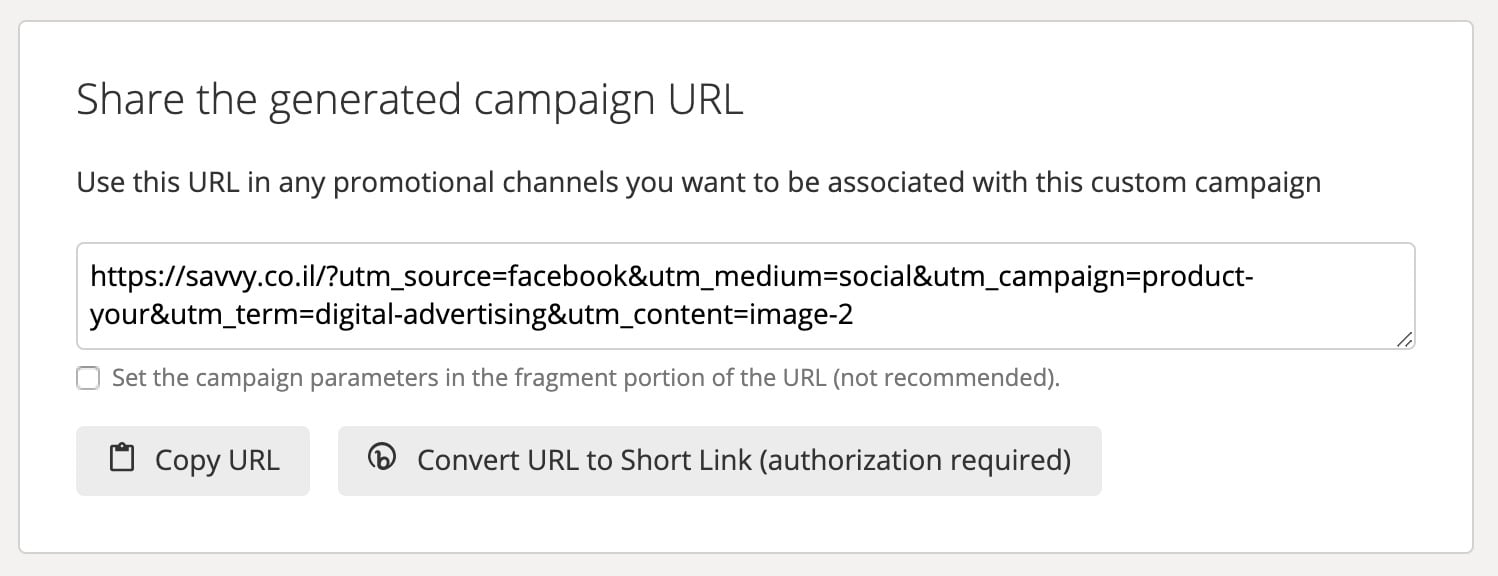
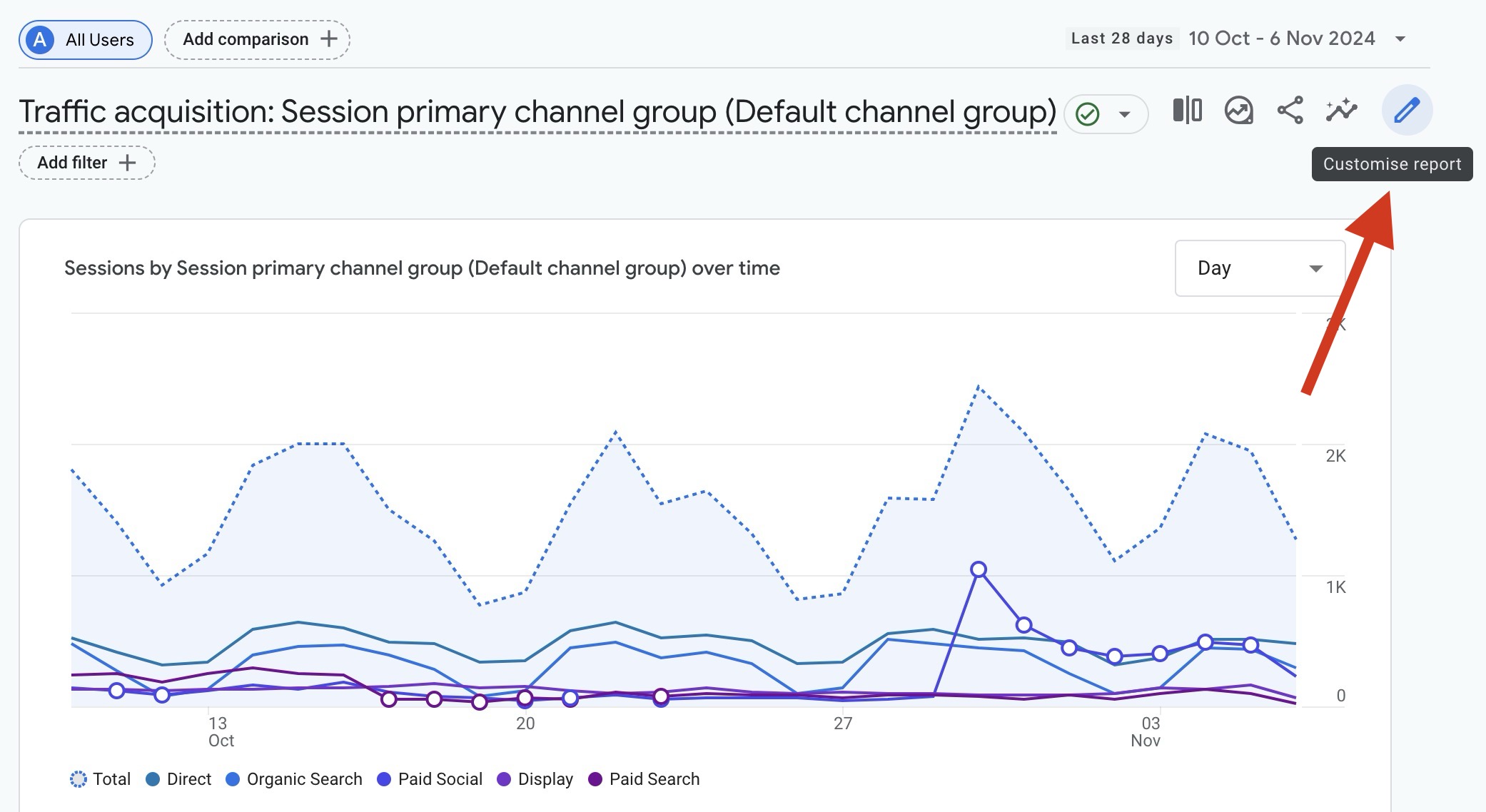
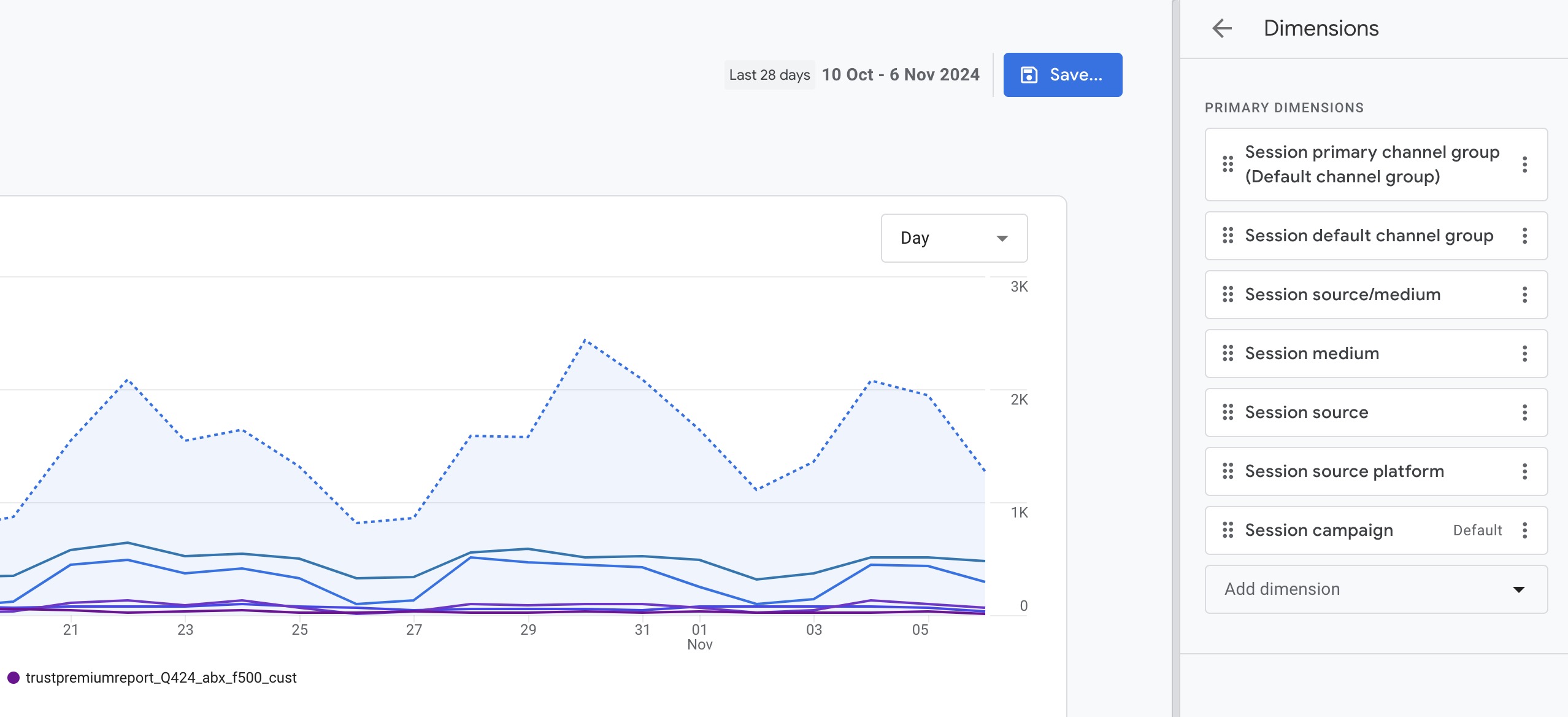
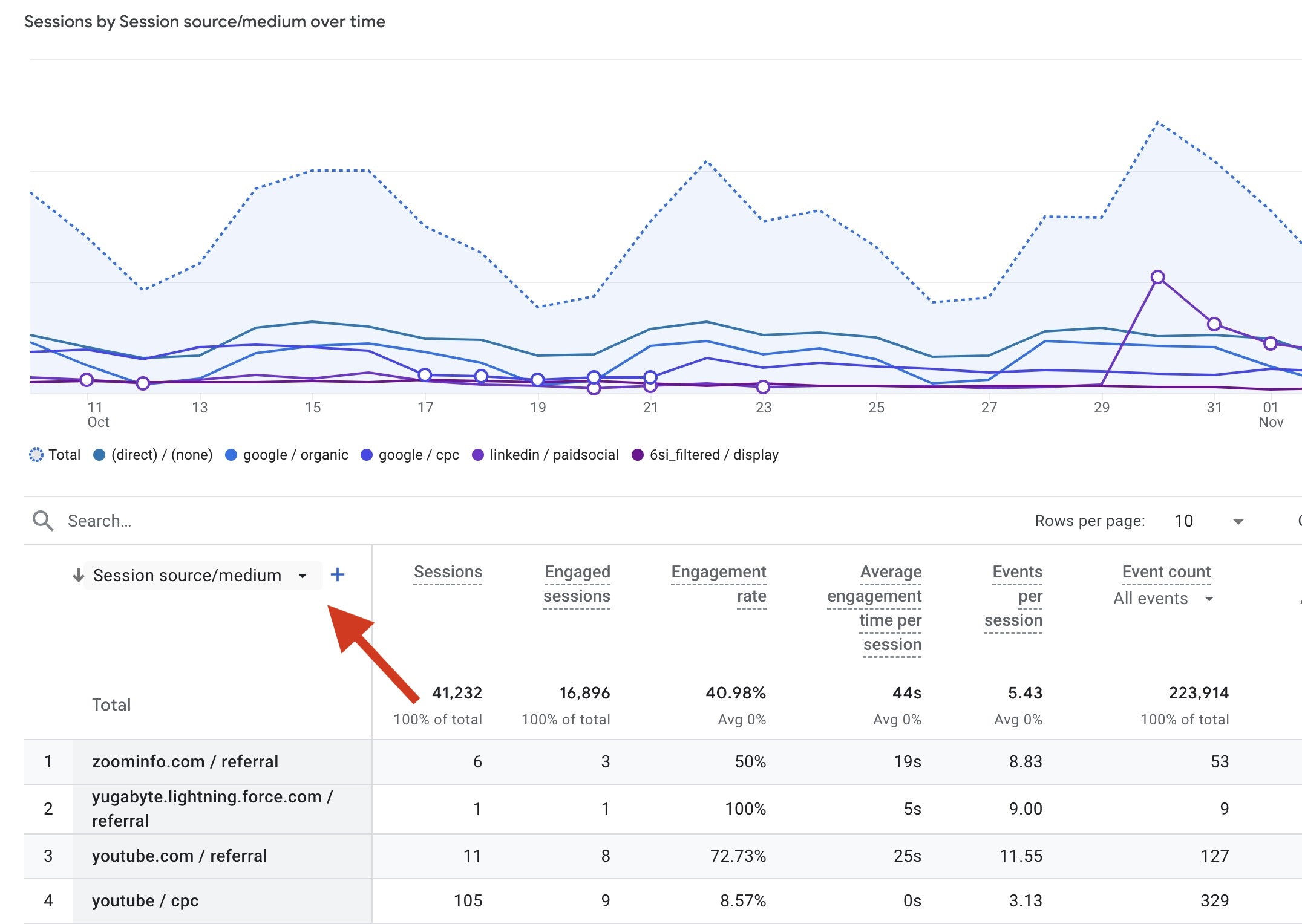


היי, מה המחליף של הדוח הזה באנליטיקס 4?
זה קצת יותר מורכב באנליטיקס 4. עד שאעדכן את הפוסט תן מבט כאן..
תודה רבה על התגובה המהירה